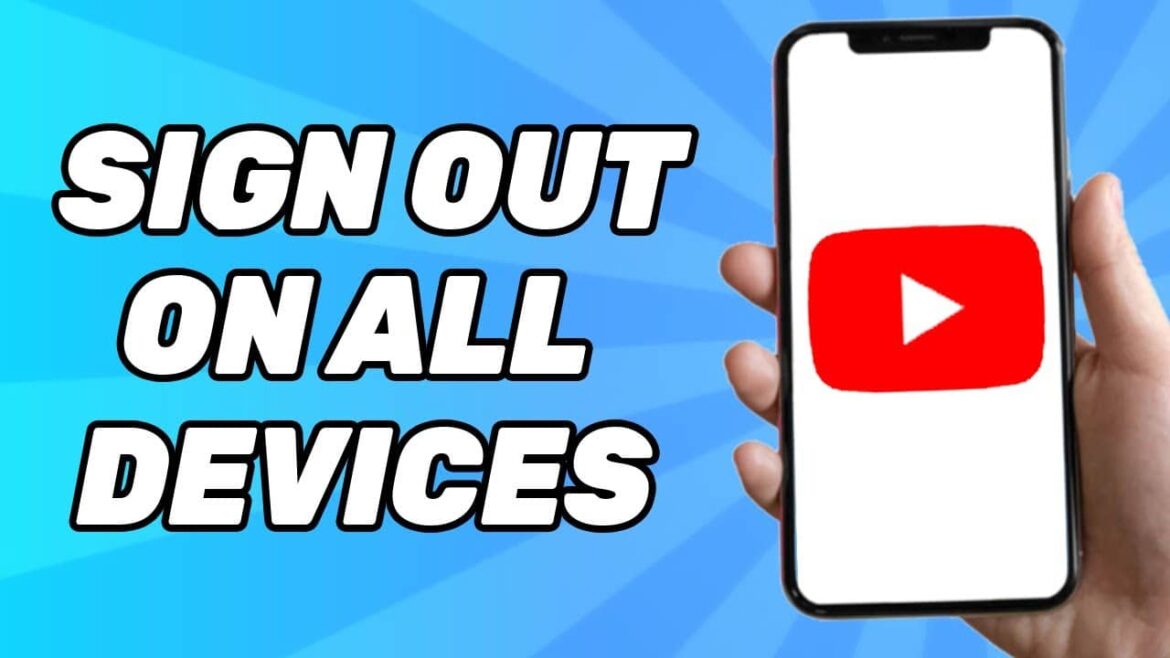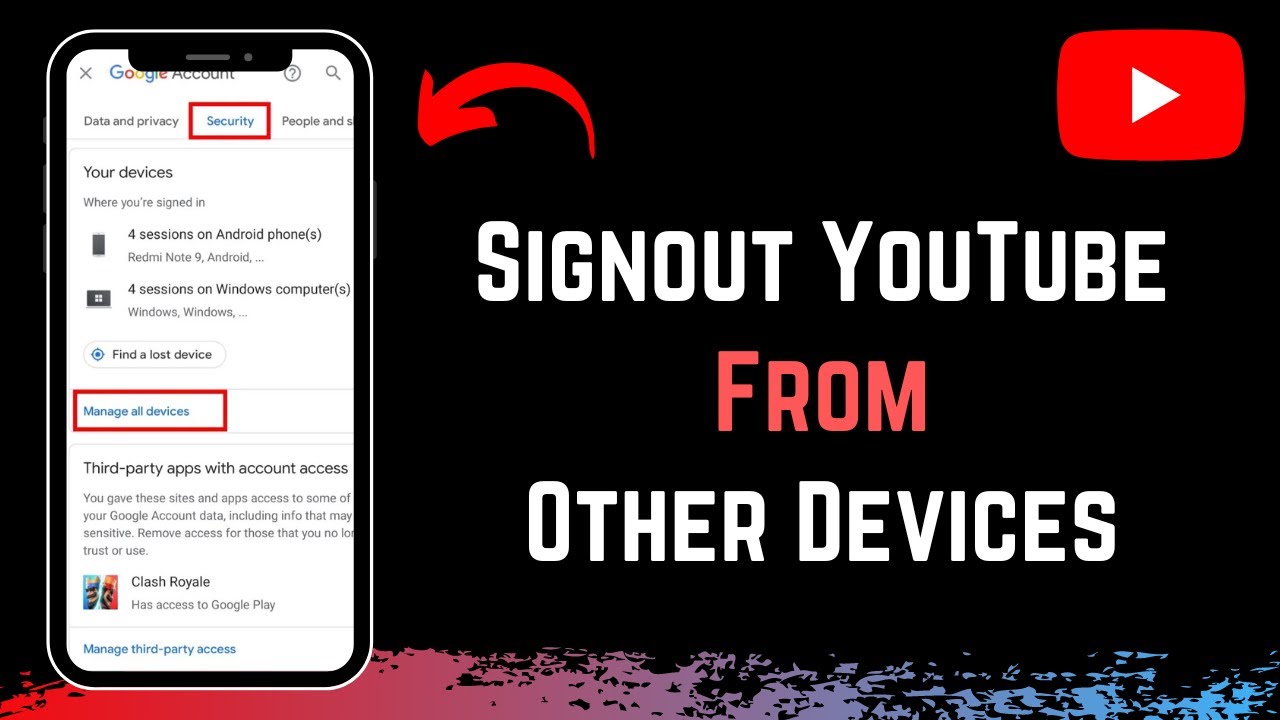V několika málo krocích se můžete odhlásit z YouTube na různých zařízeních. Ať už jde o smartphone, tablet nebo chytrou televizi – ukážeme vám krok za krokem, jak na to.
Proč byste se měli odhlásit ze zařízení YouTube?
YouTube je jednou z nejpopulárnějších platforem na světě, ale někdy se uživatelé chtějí odhlásit ze svých účtů, aby ochránili své soukromí nebo protože mění zařízení. V této části vysvětlíme, proč je důležité se pravidelně odhlašovat ze zařízení a jaké výhody to přináší.
- Odhlášení z zařízení pomáhá chránit vaše osobní údaje. Pokud používáte veřejné nebo sdílené zařízení, mohli by ostatní uživatelé bez vašeho vědomí získat přístup k vašemu účtu. Odhlášením zabráníte nechtěnému přístupu.
- Další výhodou pravidelného odhlášení je zvýšení bezpečnosti vašeho účtu. Pokud zaznamenáte neobvyklou aktivitu na svém účtu, může to znamenat, že k němu má přístup někdo jiný. Odhlášení může tato rizika minimalizovat.
- Odhlášení z nepoužívaných zařízení může také pomoci udržet přehled o aktivních relacích. Tím zajistíte, že k vašemu účtu budou mít přístup pouze aktuálně používaná zařízení, což je užitečné také při přepínání mezi různými zařízeními.
- Odhlášení nakonec pomáhá vyčistit historii vašich aktivit. Zejména pokud sdílíte zařízení s jinými osobami, je vhodné nezanechávat viditelnou osobní historii vyhledávání a přehrávání, abyste ochránili své soukromí.
Odhlášení zařízení YouTube: Na počítači
Odhlášení z YouTube na počítači je jednoduchý proces, který se však může lišit v závislosti na prohlížeči. Zde vysvětlíme, jak se můžete efektivně odhlásit ze svého účtu YouTube na stolních počítačích a laptopech.
- Chcete-li se odhlásit z YouTube na počítači, nejprve otevřete svůj oblíbený webový prohlížeč a přejděte na web YouTube. V pravém horním rohu klikněte na svou profilovou fotku a otevřete nabídku. Zde najdete možnost „Odhlásit se“, kterou musíte vybrat, abyste se odhlásili.
- Pokud používáte více účtů Google, před odhlášením se ujistěte, že jste přihlášeni ke správnému účtu. Tím se zabrání záměně a zajistí se, že se odhlásí správný účet.
- V některých případech prohlížeče automaticky ukládají přihlašovací údaje. Po odhlášení je vhodné zkontrolovat uložené heslo a případně jej smazat, aby se nikdo jiný nemohl snadno znovu přihlásit.
- Nezapomeňte také pravidelně mazat soubory cookie a historii prohlížeče. Tím zajistíte, že po vaší relaci nezůstanou žádné stopy, které by mohly ohrozit vaše soukromí.
Odhlášení z YouTube na mobilních zařízeních
Odhlášení z YouTube na mobilních zařízeních, jako jsou smartphony a tablety, je také jednoduché, ale vyžaduje několik specifických kroků v závislosti na operačním systému. Níže vám ukážeme, jak se odhlásit na zařízeních s Androidem a iOS.
- Na zařízeních Android otevřete aplikaci YouTube a klepněte na svůj profilový obrázek v pravém horním rohu. Pokud máte více účtů, vyberte možnost „Přepnout účet“ a poté „Odhlásit se“. Tím se z tohoto zařízení odstraní všechny informace.
- Na zařízeních iOS je postup podobný. Otevřete aplikaci YouTube, klepněte na svůj profilový obrázek a vyberte možnost „Odhlásit se“. Nezapomeňte aplikaci úplně zavřít, abyste se ujistili, že jsou ukončeny všechny relace.
- Pokud máte zapnutou automatickou synchronizaci, měli byste tuto funkci před odhlášením deaktivovat. Tím zabráníte načítání nových dat do zařízení po odhlášení.
- Doporučujeme také pravidelně kontrolovat nastavení zařízení a ujistit se, že žádné neautorizované aplikace nemají přístup k vašim údajům na YouTube. Tím ochráníte své informace před potenciálními hrozbami.
Odhlášení zařízení YouTube: Na chytrých televizích a streamovacích zařízeních
Chytré televize a streamovací zařízení nabízejí pohodlný způsob, jak si vychutnat videa YouTube na větších obrazovkách. I zde je však důležité vědět, jak se správně odhlásit, aby byla zachována soukromí. V této části se dozvíte, jak to funguje.
- Chcete-li se odhlásit ze služby YouTube na chytré televizi, přejděte v aplikaci do nastavení. Tam najdete možnost „Odhlásit se z účtu“. Potvrďte výběr a účet bude ze zařízení odstraněn.
- U streamovacích zařízení, jako je Chromecast nebo Fire TV Stick, by se odhlášení mělo provést také v nastavení aplikace YouTube. Vyhledejte možnost „Odhlásit se z účtu“ a postupujte podle pokynů na obrazovce.
- Po odhlášení se ujistěte, že na zařízení nezůstaly uloženy žádné osobní údaje ani historie vyhledávání. Zkontrolujte nastavení aplikace a v případě potřeby vymažte všechna dočasně uložená data.
- Pokud chcete zařízení prodat nebo darovat, proveďte úplné obnovení továrního nastavení. Tím zajistíte, že budou zcela smazány všechny osobní údaje a zařízení bude před předáním vráceno do původního stavu.